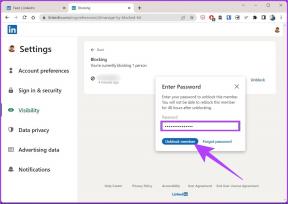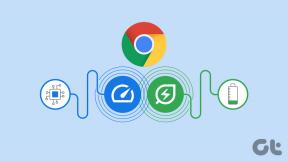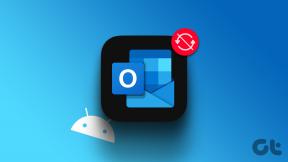Πώς να δημιουργήσετε Cool Picture Screensaver στα Windows χρησιμοποιώντας το Picasa
Miscellanea / / February 12, 2022
Τα Screensavers όπως τα ξέρουμε χρησιμοποιήθηκαν για την αποθήκευση οθονών όταν οι άνθρωποι εργάζονταν σε συσκευές CRT ή Plasma. Εμπόδισε την καύση φωσφόρου εμφανίζοντας μια τυχαία κινούμενη εικόνα στην οθόνη. Σήμερα ο κόσμος έχει προχωρήσει στις οθόνες LCD και LED και δεν τις χρειαζόμαστε προφύλαξη οθόνης για τον ίδιο σκοπό. Αλλά, αν σας πω ότι θα μπορούσατε να χρησιμοποιήσετε, έχει μια ψηφιακή κορνίζα, που δείχνει εικόνες από φακέλους στον υπολογιστή ή από έναν ιστότοπο που σας αρέσει, όποτε δεν εργάζεστε στον υπολογιστή, αυτό θα ακούγεται ενδιαφέρον δεν είναι το?
Υπάρχουν πολλές διαδικτυακές υπηρεσίες από όπου μπορείτε να κατεβάσετε μια προφύλαξη οθόνης, αλλά είναι πάντα μια ιδιαίτερη γοητεία όταν δημιουργούμε πράγματα χρησιμοποιώντας τη δική μας δημιουργικότητα. Μπορούμε εύκολα να φτιάξουμε τις προφυλάξεις οθόνης μας που περιέχουν εικόνες από όμορφα τοπία ή φωτογραφίες αγαπημένων μας προσώπων.
Google Picasa προσφέρει μια πολύ χρήσιμη και εύχρηστη λύση για το σκοπό αυτό. Μόλις μερικά κλικ και επιλογές και έχουμε μια όμορφη προφύλαξη οθόνης για να μας υποδέχεται κάθε φορά που το σύστημά μας βρίσκεται σε αδράνεια.
Για να θέσετε σε λειτουργία την προσαρμοσμένη προφύλαξη οθόνης εικόνων, πρέπει πρώτα να την εκκινήσετε Picasa και επιλέξτε τις φωτογραφίες που θέλετε να προσθέσετε στο φάκελο της προφύλαξης οθόνης. ο φάκελο προφύλαξης οθόνης είναι ένας προ-δημιουργημένος φάκελος στο Picasa και τυχόν εικόνες που προστίθενται σε αυτόν θα εμφανίζονται στην προσαρμοσμένη προφύλαξη οθόνης σας.
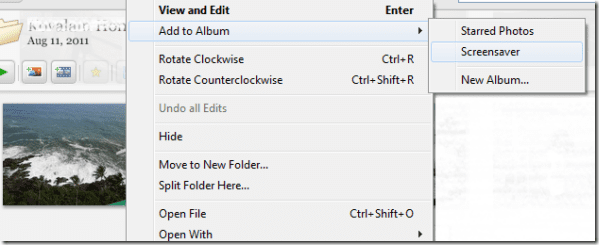
Όταν οι φωτογραφίες προστεθούν με επιτυχία στο φάκελο, κάντε κλικ στο Εργαλεία και μετά επιλέξτε Διαμόρφωση προφύλαξης οθόνης.

Μόλις εμφανιστεί το παρακάτω παράθυρο, κάντε κλικ στο Ρυθμίσεις. Τώρα είναι ώρα να διαμορφώσετε την πηγή των εικόνων της προφύλαξης οθόνης μαζί με τα εφέ και τη χρονική καθυστέρηση.
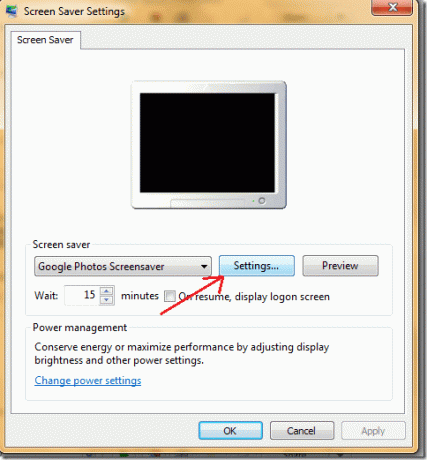
Πρώτα θα ξεκινήσουμε με τη διαμόρφωση της πηγής των εικόνων στην προφύλαξη οθόνης σας. Επί του παρόντος, μπορείτε να επιλέξετε από τέσσερις διαθέσιμες πηγές.
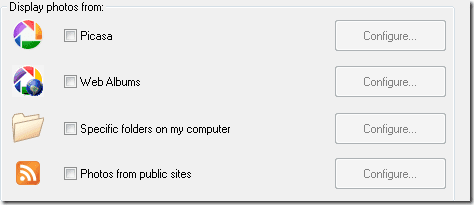
Πηγή 1: Picasa
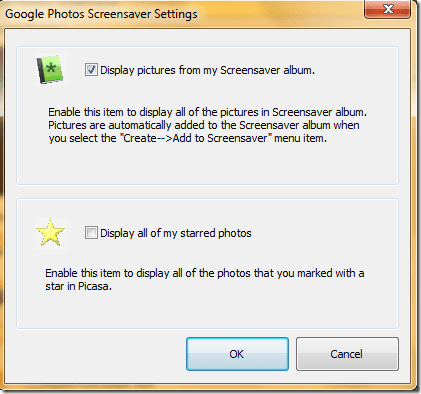
Εάν επιλέξετε Picasa, κάντε κλικ στο αντίστοιχο κουμπί διαμόρφωσης για να αποφασίσετε εάν είναι μόνο οι εικόνες από τον φάκελο της προφύλαξης οθόνης θα εμφανιστεί ή θέλετε να επιλέξετε τις εικόνες που έχουν αστέρι Picasa. Τέλος, κάντε κλικ στο κουμπί Ok και μπορείτε να δείτε την προεπισκόπηση της προφύλαξης οθόνης στη μικροσκοπική οθόνη!
Πηγή 2: Λευκώματα Ιστού
Η δεύτερη επιλογή είναι να επιλέξετε εικόνες από τα Λευκώματα Ιστού Picasa.
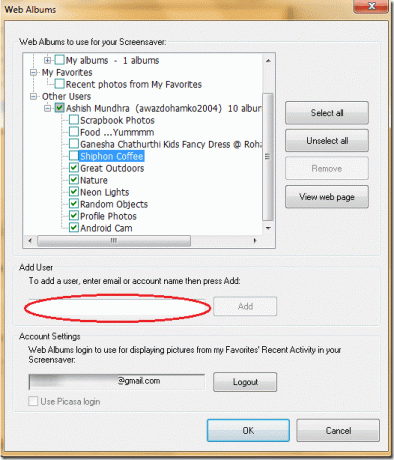
Επιλέγω Λευκώματα Ιστού και κάντε κλικ στο configure για να παρέχετε τα διαπιστευτήρια σύνδεσης του Λευκώματος Ιστού Picasa. Μπορείτε επίσης να εισάγετε δημόσιους φακέλους άλλων χρηστών. Κάνοντας κλικ στο Προσθήκη κουμπί και τα άλμπουμ θα ληφθούν. Τώρα μπορείτε είτε να τα επιλέξετε όλα για την προφύλαξη οθόνης σας είτε να επιλέξετε κάποια αγαπημένα.
Κάντε κλικ στο OK για να αντικατοπτρίσετε τις αλλαγές στην προφύλαξη οθόνης σας.
Πηγή 3: Συγκεκριμένοι φάκελοι στον υπολογιστή
Η τρίτη επιλογή είναι να εμφανίσετε εικόνες από συγκεκριμένους φακέλους στον υπολογιστή σας. Για να διαμορφώσετε την επιλογή κάντε κλικ στο αντίστοιχο κουμπί.
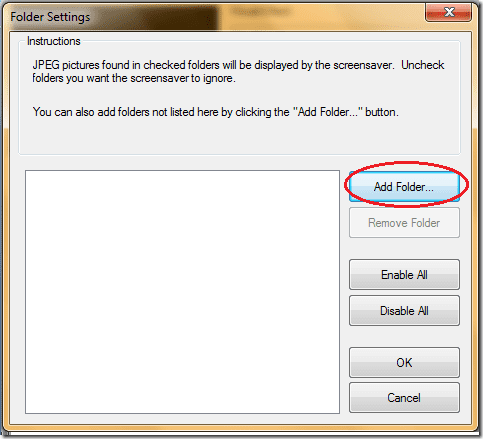
Κάντε κλικ στο Προσθήκη φακέλου και επιλέξτε τη θέση του φακέλου που θέλετε. Κάνοντας κλικ στο Ok, θα εμφανιστούν οι εικόνες σε αυτόν τον φάκελο.
Εάν επιθυμείτε να αφαιρέσετε έναν υπάρχοντα φάκελο, επιλέξτε τον συγκεκριμένο φάκελο και μετά κάντε κλικ στην αφαίρεση φακέλου.
Πηγή 4: Φωτογραφίες από Public Sites
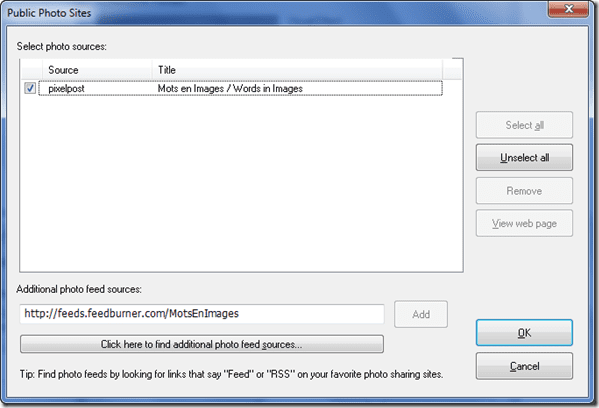
Η τέταρτη επιλογή σάς επιτρέπει να έχετε εικόνες από τους δημόσιους ιστότοπους ως προφύλαξη οθόνης. Απλώς πάρτε τον έγκυρο σύνδεσμο RSS από έναν ιστότοπο φωτογραφιών και προσθέστε τον στην πηγή. Στη συνέχεια, το Picasa θα ελέγξει εάν ο ιστότοπος περιέχει εικόνες και θα τις εμφανίσει στην προφύλαξη οθόνης.
Περαιτέρω βελτιώσεις
Μπορείτε πάντα να τροποποιήσετε τις ρυθμίσεις της προφύλαξης οθόνης σας. Μπορείτε να δοκιμάσετε διάφορα διαθέσιμα οπτικά εφέ που θα θέλατε να δώσετε στην προφύλαξη οθόνης σας από την αναπτυσσόμενη λίστα.

Επίσης, μπορείτε να αυξήσετε ή να μειώσετε την ταχύτητα της μετάβασης της εικόνας. Στην περιοχή που επισημαίνεται με κόκκινο, η ολίσθηση του δείκτη προς τα αριστερά κάνει τη μετάβαση γρήγορη και η ολίσθησή του προς τα δεξιά κάνει τη μετάβαση αργή.
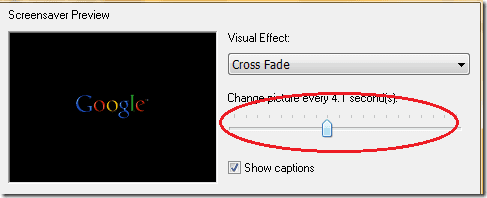
Επιλέξτε τη δική σας επιλογή ή επιλέξτε όλες τις διαθέσιμες επιλογές και δημιουργήστε εντυπωσιακές προφυλάξεις οθόνης από όλες τις υπέροχες φωτογραφίες που βρίσκονται στα άλμπουμ ιστού ή στους φακέλους της επιφάνειας εργασίας σας. Και όπως λέει και η παροιμία -Η μάθηση δεν σταματά ποτέ, ώστε να μπορείτε πάντα να πειραματιστείτε με τις ρυθμίσεις και να καταλήξετε σε κάτι μοναδικό!
Η ετυμηγορία μου
Όπως έχετε δει, το Google Picasa προσφέρει πολλές περισσότερες επιλογές από το προεπιλεγμένο εργαλείο προφύλαξης οθόνης των Windows όταν πρόκειται για τη δημιουργία προφύλαξης οθόνης εικόνων. Έτσι, αν σας αρέσει η προστασία οθόνης, αυτό είναι ένα εξαιρετικό εργαλείο για να δοκιμάσετε!
Τελευταία ενημέρωση στις 07 Φεβρουαρίου 2022
Το παραπάνω άρθρο μπορεί να περιέχει συνδέσμους συνεργατών που βοηθούν στην υποστήριξη της Guiding Tech. Ωστόσο, δεν επηρεάζει τη συντακτική μας ακεραιότητα. Το περιεχόμενο παραμένει αμερόληπτο και αυθεντικό.